Создание «Чек-листа»
После того как врач наметит план лечения с пациентом, в модуле «Ортодонтия» в информационной карте пациента необходимо создать соответствующий «Чек-лист».
Для этого в «Информационной карте» пациента выбираем нужную вкладку «Ортодонтия» и переходим в нее.
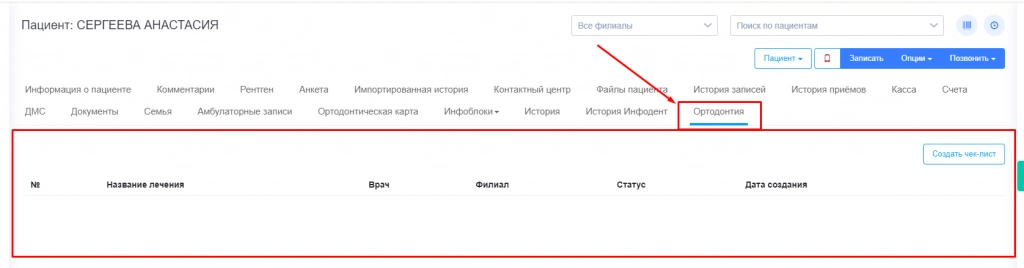
В данном разделе и формируются необходимые «Чек- листы».
Нажимаем справой стороны кнопку «Создать чек-лист»
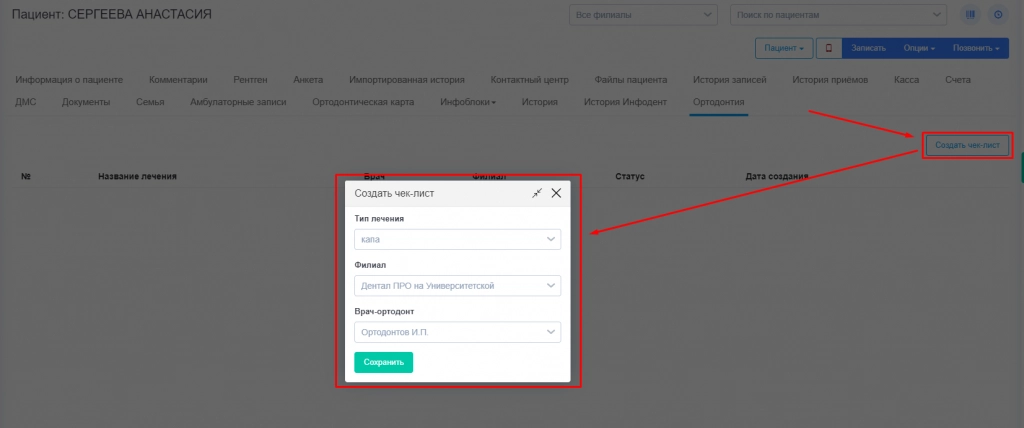
В открывшемся окне необходимо указать:
-
«Тип лечения» (будут появляться варианты, которые создавались в модуле «Ортодонтия» в «Справочнике ортодонтических систем»)
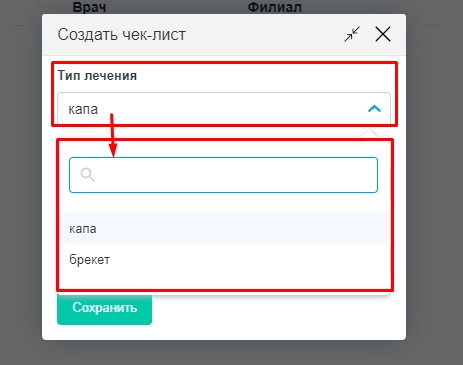
-
«Филиал» (в котором будет проводиться создаваемый «Чек-лист»)
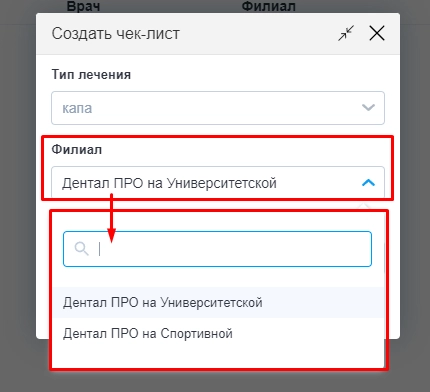
- «Врач-ортодонт» (Врач который будет выполнять данное лечение)
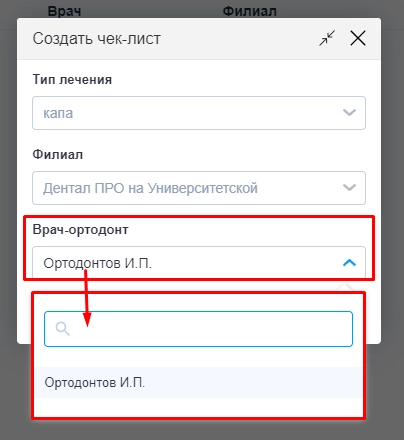
После заполнения всех полей «Сохраняем»
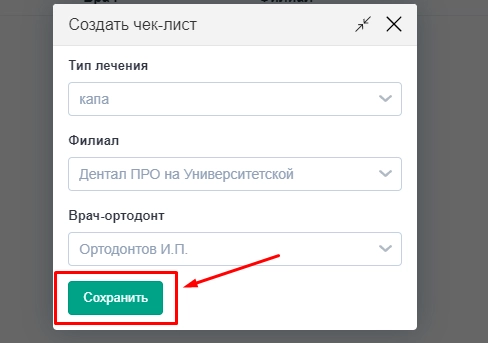
Теперь созданный «Чек- лист» появится в списке в указанном модуле.
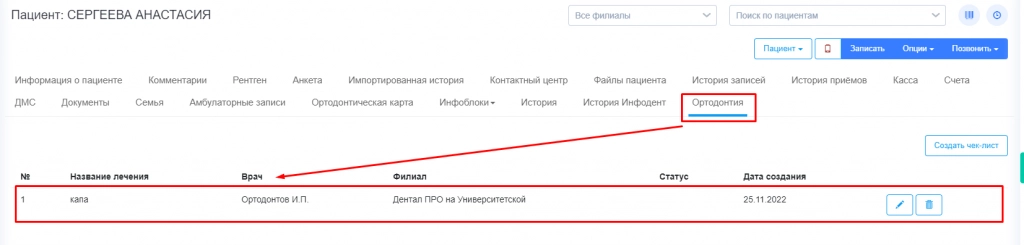
Далее врач должен перейти в тело созданного «Чек-листа» и настроить его. Для этого необходимо напротив нужного пункта нажать на кнопку «Редактировать»
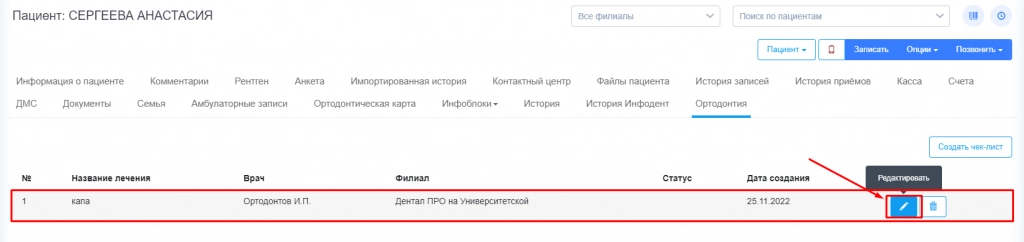
После чего в открывшемся окне переходим к заполнению полей.
Форма «Настройка чек-листа» имеет 2 раздела.
1. «Общая информация». (В данном разделе заполняются поля для дальнейшей работы и возможности рассчитывать «Конверсию врачей», «Конверсию клиники» и использовать данные для расчета з.п. врачей-ортодонтов.
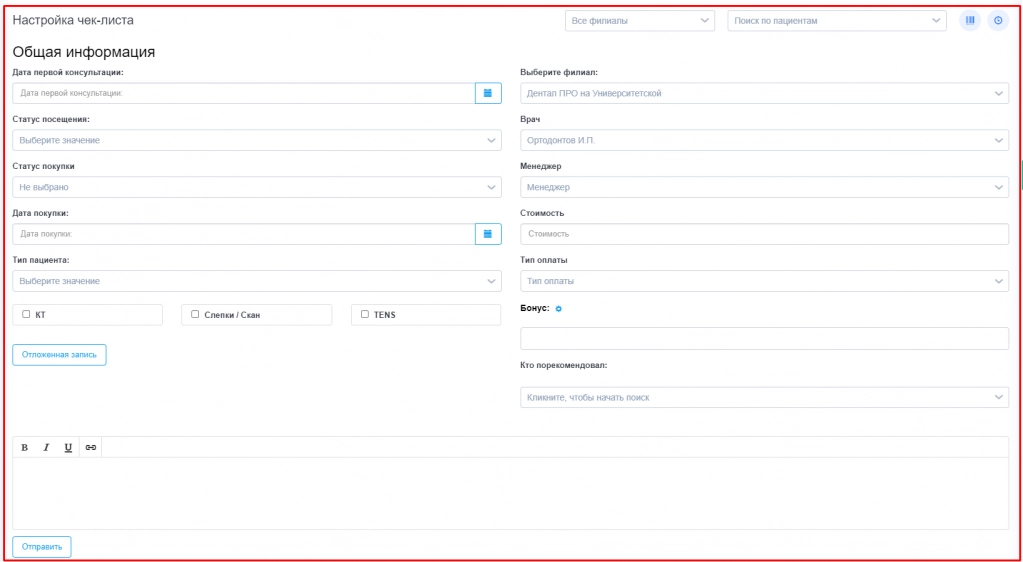
2. «Лечение» (Данную информацию врач-ортодондт заполняет по мере проведения «Этапов лечения»
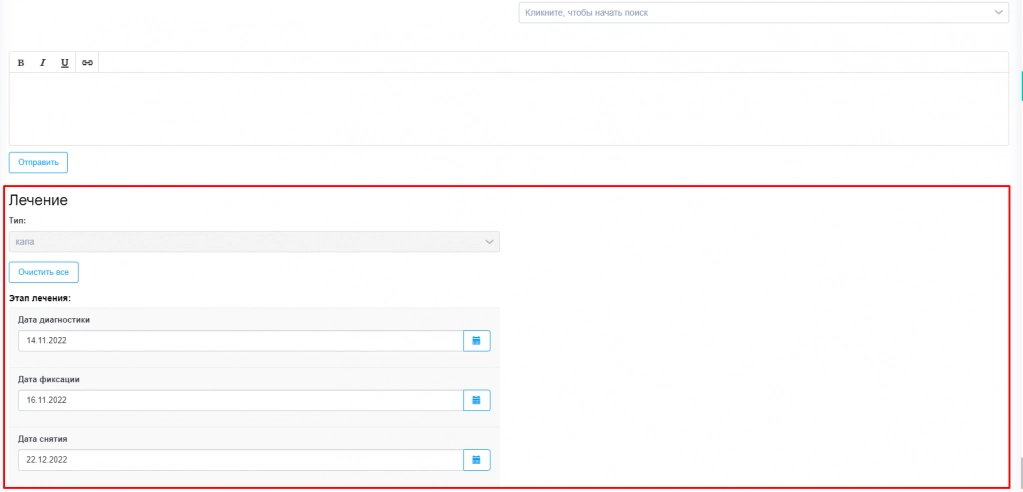
Переходим к настройке «Общей информации».
- Дата первой консультации. Является обязательным полем, т.к. участвует в расчетах конверсии, в расчете з.п. врача и отчетах.
(Указывается дата приема- консультации, который был проеден врачом-ортодонтом)
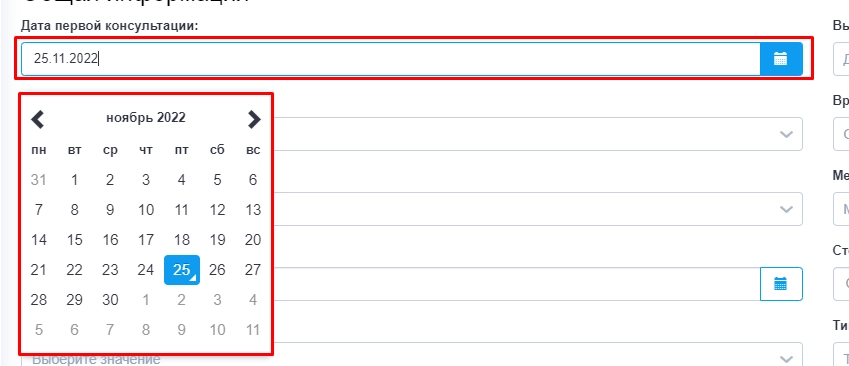
- Статус посещения.
(Выставляется отметка по визиту пациента Не пришел/пришел)
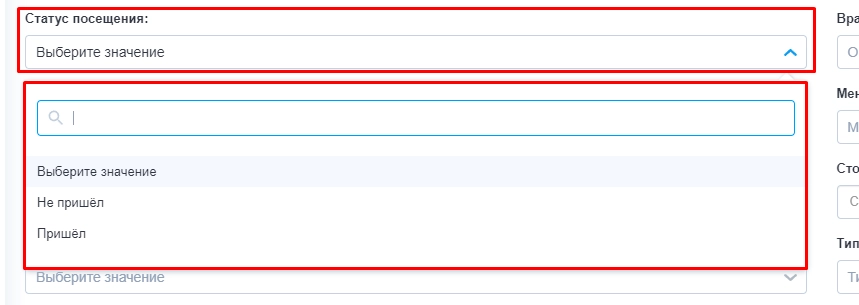
- Статус покупки. Является обязательным полем, т.к. участвует в расчетах конверсии, в расчете з.п. врача и отчетах.
(Указывается статус покупки «Чек-листа»)
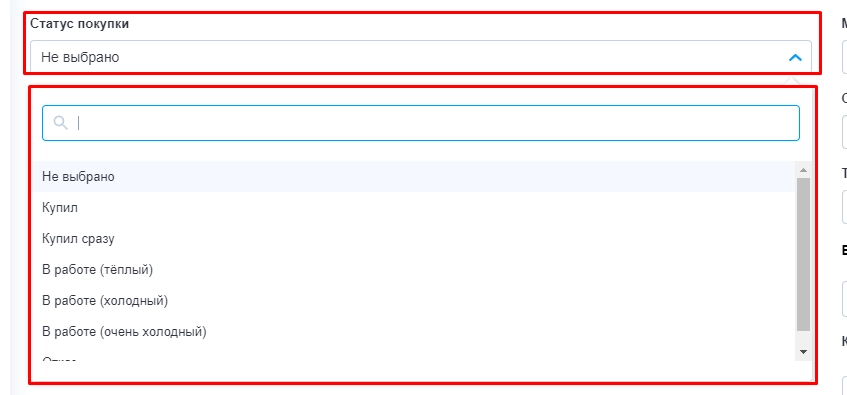
- Дата покупки. Является обязательным полем, т.к. участвует в расчетах конверсии, в расчете з.п. врача и отчетах.
(Указывается дата, когда пациент приобрел/оплатил составленный врачом «план лечения»)
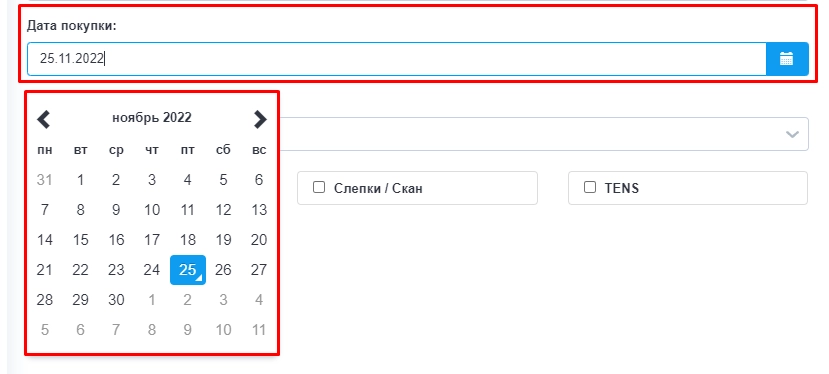
- Тип пациента.
(статус готовности пациента к началу выполнения врачом составленного «Чек-листа»)
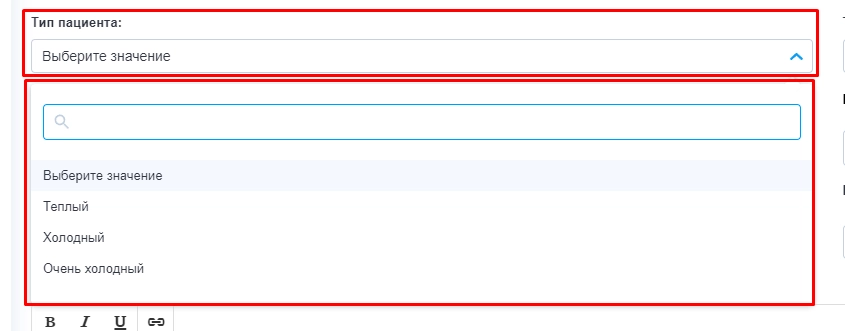
- Выберите филиал. Является обязательным полем, т.к. участвует в расчетах конверсии, в расчете з.п. врача и отчетах.
(Указывается филиал где планируется проведение лечения пациенту)
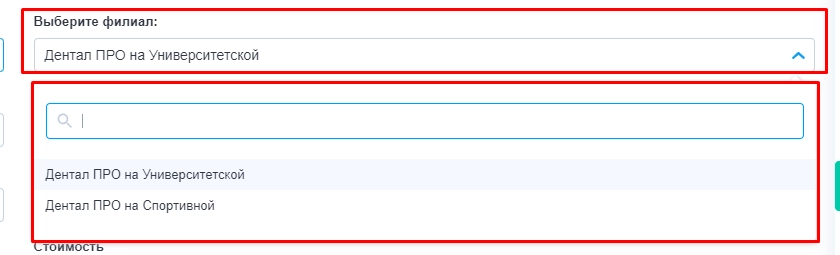
- Врач. Является обязательным полем, т.к. участвует в расчетах конверсии, в расчете з.п. врача и отчетах.
(Указывается врач- исполнитель создаваемого «Чек-листа»
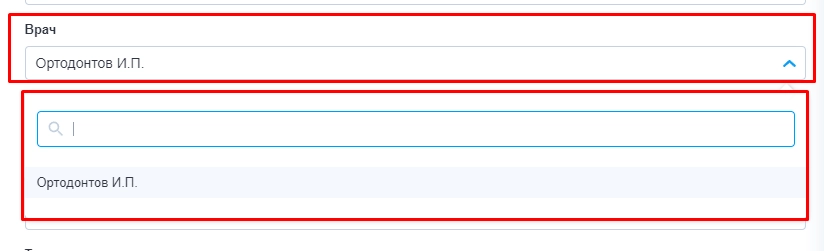
- Менеджер.
(Указывается координатор лечения, прикрепленный к данному пациенту, если таковой имеется. Если клиника работает без данных специалистов, заполняемое поле оставляется пустым)
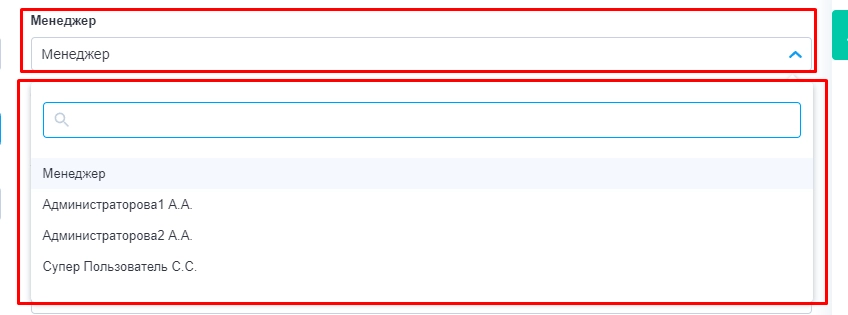
- Стоимость
(Указывается стоимость для создаваемого лечения)

- Тип оплаты
(Указывается способ оплаты, которым был оплачен созданный «Чек-лист»)
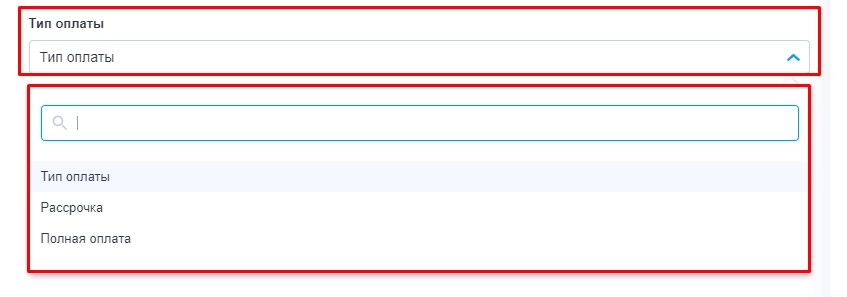
- Бонус
(Бонусы которые можно применить в созданном чек листе. Если таковых в системе нет, то их можно создать.)
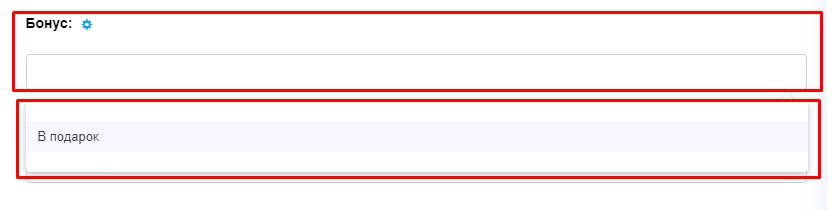
Для создания «Бонусов», справа от пункта есть соответствующий значок «Шестеренка».
Нажимаем на нее.
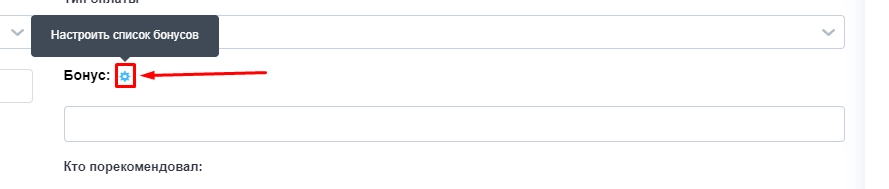
После чего откроется форма «Бонусы»
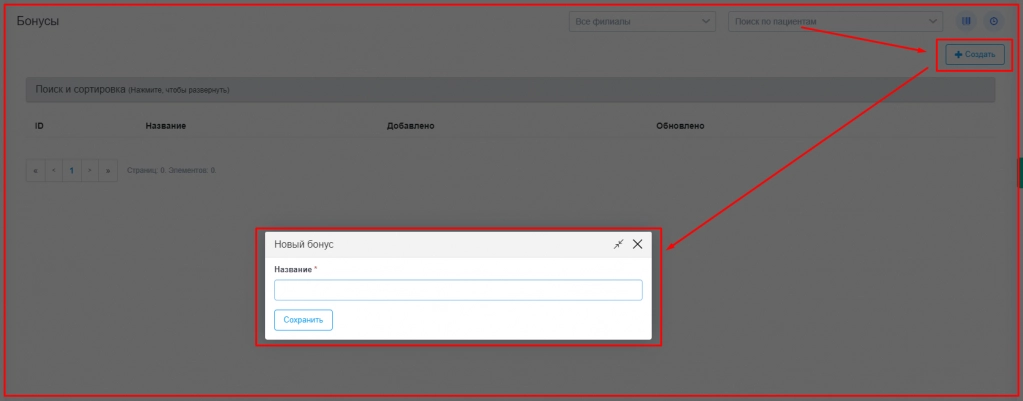
Нажав на кнопку «Создать» откроется окно «Новый бонус»
Можно указать любой тип бонуса, который будет предоставлен пациенту.
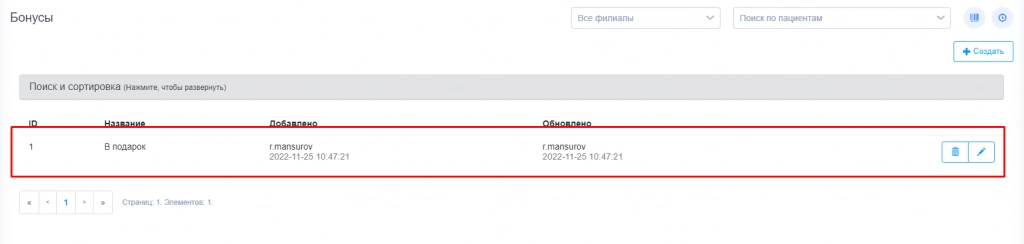
- Кто порекомендовал
(Можно зафиксировать в «Чек-листе» пациента, по чьей рекомендации обратился данный пациент для которого создается лечение)
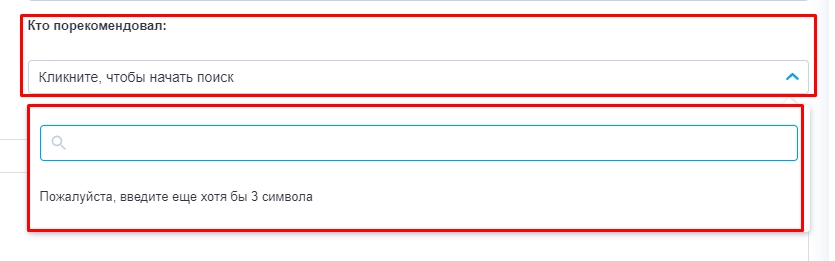
Так же есть возможность указать дополнительную информацию (отмечая галочками имеющиеся файлы по пациенту) и, при необходимости, создать «Тикет» «Отложенная запись» для администраторов.
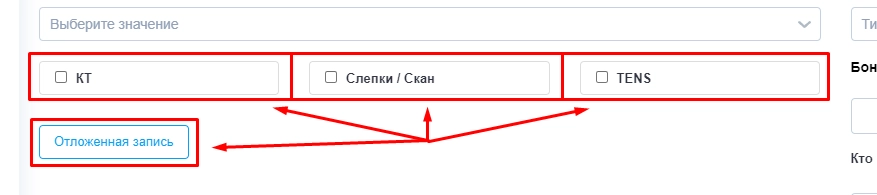
Что такое «Тикет» по коду «Отложенная запись»?
Это задача для администраторов на обзвон пациента для уточнения или записи пациента на прием.
Нажимая кнопку «Отложенная запись» откроется соответствующая форма.
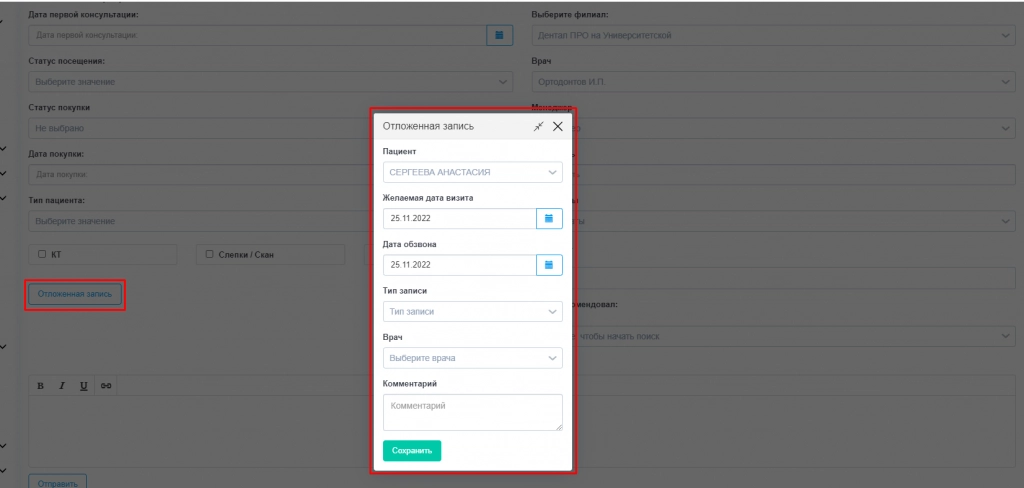
Необходимо заполнить поля:
-
Желаемая дата визита
-
Дата обзвона (когда нужно позвонить данному пациенту)
-
Тип записи
-
Врач (Указывается врач который будет проводить лечение)
-
Комментарий (позволяет указать дополнительную информацию)
После чего нажимаем «Сохранить».
Задача для администраторов на обзвон пациента создана.
Помимо заполнения готовых полей в системе, в «Чек-листе» есть возможность прописывать дополнительно комментарий.

После того как раздел «Общая информация» будет заполнен врач переходит к заполнению раздела «Лечение».
Если в момент формирования «Чек-листа» врачом пациент еще не созрел к лечению, либо же еще не один этап лечения не проведен, то нажимаем «Сохранить».
При успешном сохранении система отобразит всплывающее оповещение «Успешно сохранено».
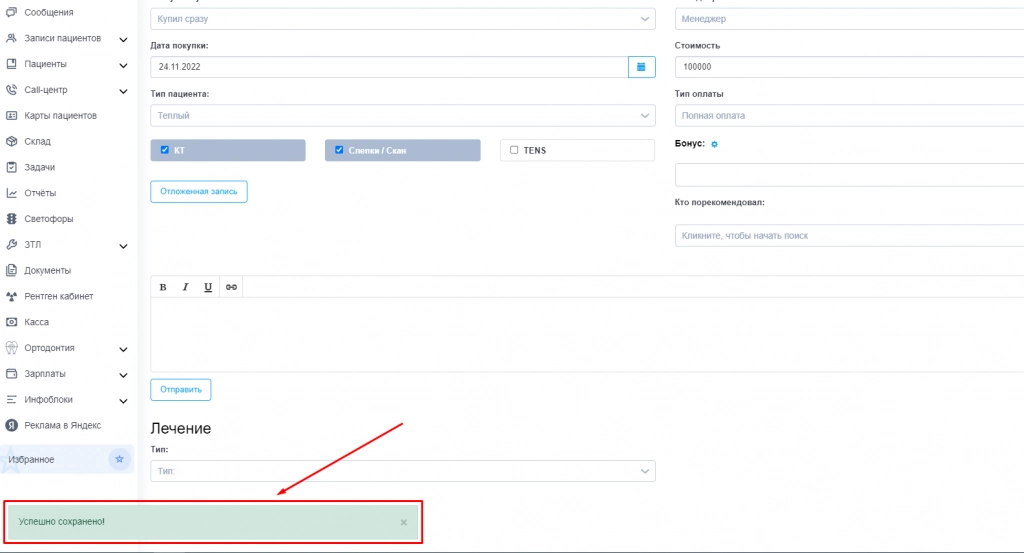
В следующий раз врач должен будет зайти в «Чек-лист» ортодонтии пациента тогда, когда выполнит какой-либо этап лечения.